Word 2003文档的基本操作(7)
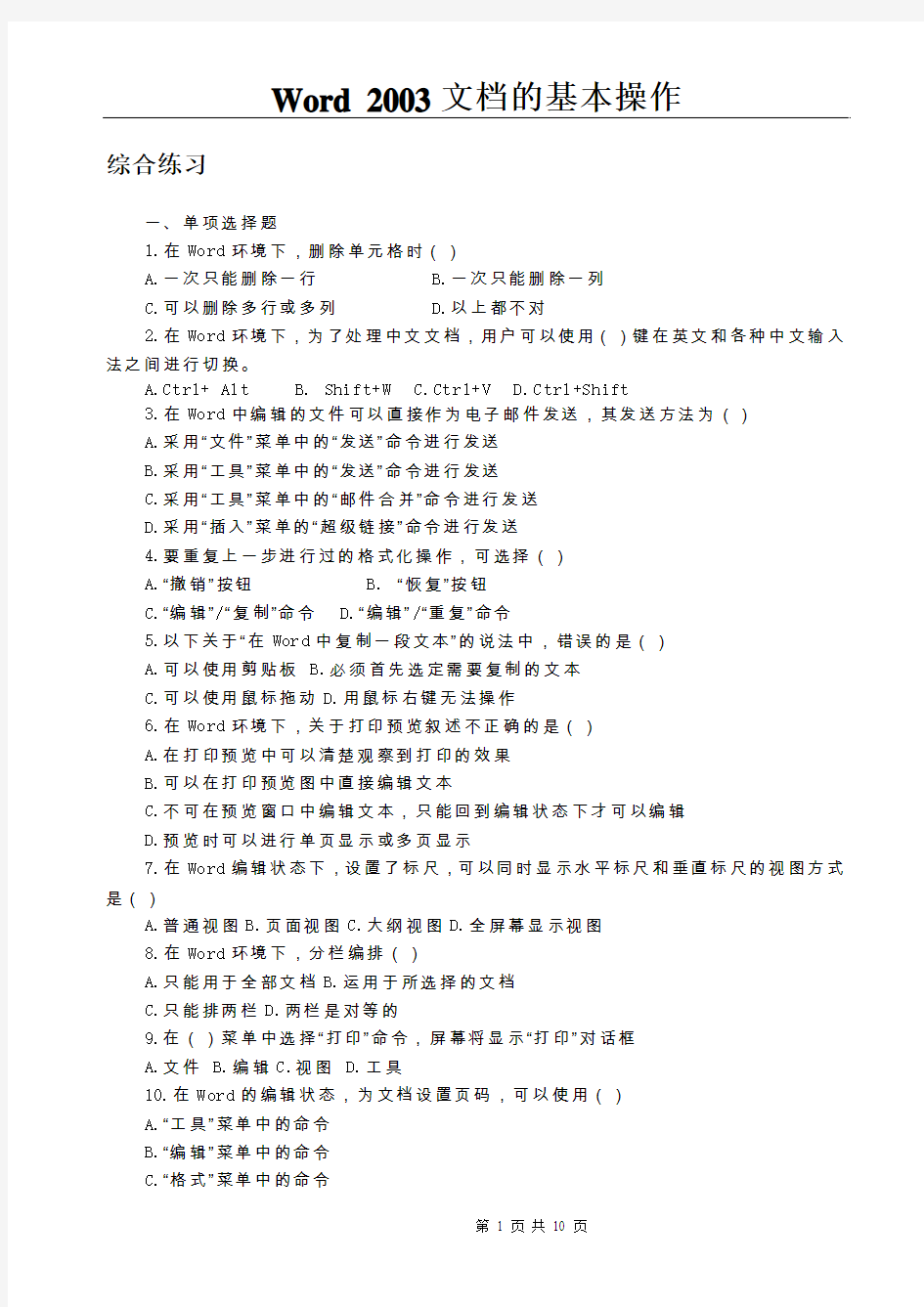
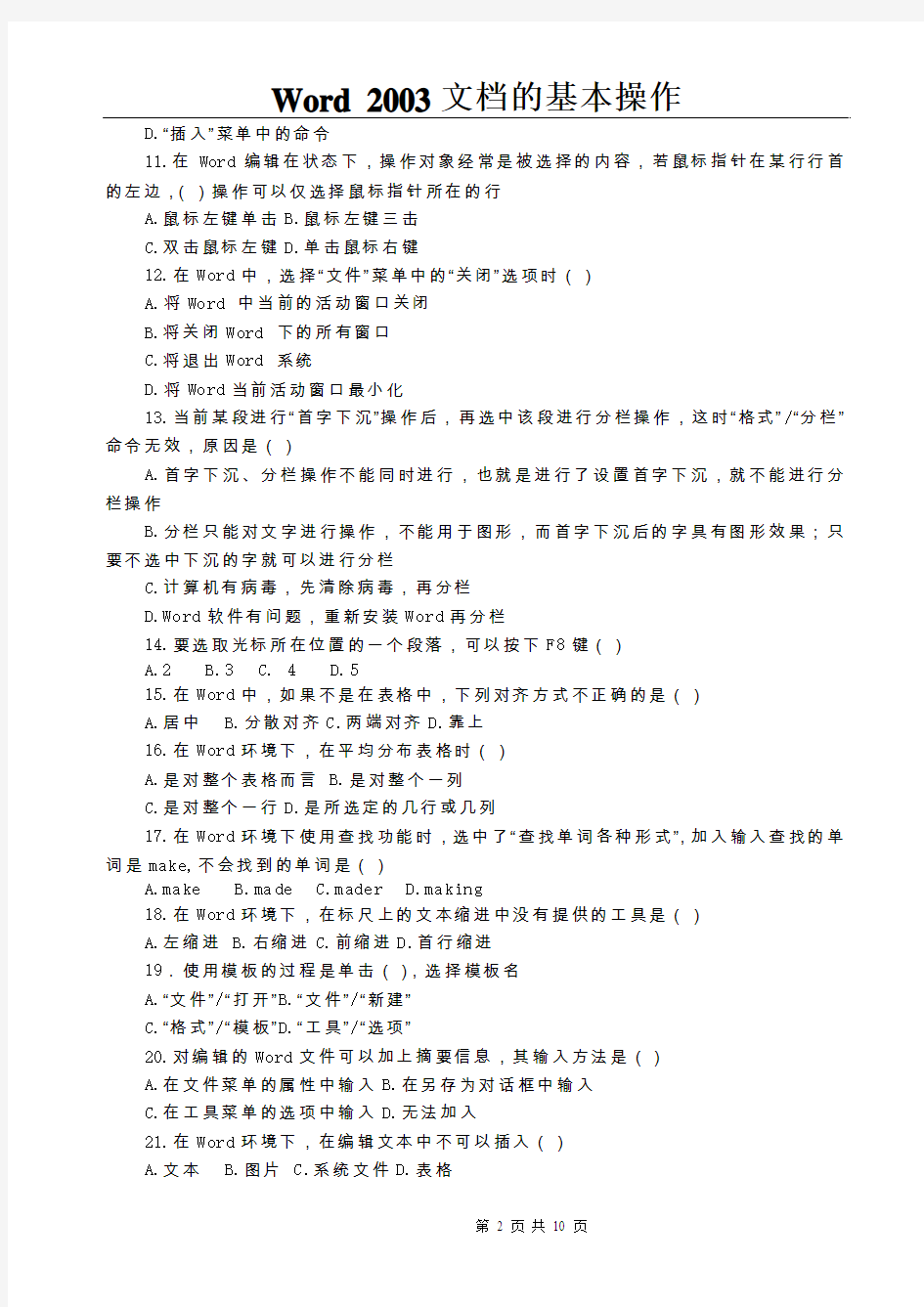
综合练习
一、单项选择题
1.在Wo rd环境下,删除单元格时()
A.一次只能删除一行
B.一次只能删除一列
C.可以删除多行或多列
D.以上都不对
2.在Wo rd环境下,为了处理中文文档,用户可以使用()键在英文和各种中文输入法之间进行切换。
A.Ct rl+ Al t
B. Shi ft+W
C.Ct rl+V
D.C trl+Sh ift
3.在Wo rd中编辑的文件可以直接作为电子邮件发送,其发送方法为()
A.采用“文件”菜单中的“发送”命令进行发送
B.采用“工具”菜单中的“发送”命令进行发送
C.采用“工具”菜单中的“邮件合并”命令进行发送
D.采用“插入”菜单的“超级链接”命令进行发送
4.要重复上一步进行过的格式化操作,可选择()
A.“撤销”按钮
B. “恢复”按钮
C.“编辑”/“复制”命令
D.“编辑”/“重复”命令
5.以下关于“在Wor d中复制一段文本”的说法中,错误的是()
A.可以使用剪贴板
B.必须首先选定需要复制的文本
C.可以使用鼠标拖动
D.用鼠标右键无法操作
6.在Wo rd环境下,关于打印预览叙述不正确的是()
A.在打印预览中可以清楚观察到打印的效果
B.可以在打印预览图中直接编辑文本
C.不可在预览窗口中编辑文本,只能回到编辑状态下才可以编辑
D.预览时可以进行单页显示或多页显示
7.在Wo rd编辑状态下,设置了标尺,可以同时显示水平标尺和垂直标尺的视图方式是()
A.普通视图
B.页面视图
C.大纲视图
D.全屏幕显示视图
8.在Wo rd环境下,分栏编排()
A.只能用于全部文档
B.运用于所选择的文档
C.只能排两栏
D.两栏是对等的
9.在()菜单中选择“打印”命令,屏幕将显示“打印”对话框
A.文件
B.编辑
C.视图
D.工具
10.在W ord的编辑状态,为文档设置页码,可以使用()
A.“工具”菜单中的命令
B.“编辑”菜单中的命令
C.“格式”菜单中的命令
D.“插入”菜单中的命令
11.在Word编辑在状态下,操作对象经常是被选择的内容,若鼠标指针在某行行首的左边,()操作可以仅选择鼠标指针所在的行
A.鼠标左键单击
B.鼠标左键三击
C.双击鼠标左键
D.单击鼠标右键
12.在W ord中,选择“文件”菜单中的“关闭”选项时()
A.将Wo rd中当前的活动窗口关闭
B.将关闭W ord下的所有窗口
C.将退出W ord系统
D.将Wo rd当前活动窗口最小化
13.当前某段进行“首字下沉”操作后,再选中该段进行分栏操作,这时“格式”/“分栏”命令无效,原因是()
A.首字下沉、分栏操作不能同时进行,也就是进行了设置首字下沉,就不能进行分栏操作
B.分栏只能对文字进行操作,不能用于图形,而首字下沉后的字具有图形效果;只要不选中下沉的字就可以进行分栏
C.计算机有病毒,先清除病毒,再分栏
D.Wo rd软件有问题,重新安装W or d再分栏
14.要选取光标所在位置的一个段落,可以按下F8键()
A.2
B.3
C. 4
D.5
15.在W ord中,如果不是在表格中,下列对齐方式不正确的是()
A.居中
B.分散对齐
C.两端对齐
D.靠上
16.在W ord环境下,在平均分布表格时()
A.是对整个表格而言
B.是对整个一列
C.是对整个一行
D.是所选定的几行或几列
17.在W ord环境下使用查找功能时,选中了“查找单词各种形式”,加入输入查找的单词是ma ke,不会找到的单词是()
A.ma ke
B.ma de
C.m ade r
D.ma kin g
18.在W ord环境下,在标尺上的文本缩进中没有提供的工具是()
A.左缩进
B.右缩进
C.前缩进
D.首行缩进
19.使用模板的过程是单击(),选择模板名
A.“文件”/“打开”
B.“文件”/“新建”
C.“格式”/“模板”
D.“工具”/“选项”
20.对编辑的W ord文件可以加上摘要信息,其输入方法是()
A.在文件菜单的属性中输入
B.在另存为对话框中输入
C.在工具菜单的选项中输入
D.无法加入
21.在W ord环境下,在编辑文本中不可以插入()
A.文本
B.图片
C.系统文件
D.表格
22.关于Wo rd打印操作的正确的说法是()
A.在Wo rd开始打印前可以进行打印预览
B. W ord的打印过程一旦开始,在中途无法停止打印
C.打印格式由Wor d 自己控制,用户无法调整
D. W or d每次只能打印一份文稿
23.以下关于“在Wo rd文档”的书法中,正确的是()
A. W ord文档必须先命名,再录入
B. W ord可以同时编辑多个文档
C.用Wo rd生成的文档只能是d oc或者是do t类型
D.可以用“另存为”命令,将正在编辑的文档存为其他任意格式
24.下列()功能是W ord不支持的。
A.为文件设置密码,防止他人修改
B.分栏
C.制作数据图表
D.制表
25.在W ord环境下,再删除文本框时()
A.只删除文本框内的文本
B.只能删除文本框边线
C.文本框边线和文本都删除
D.在删除文本框以后,正文不会进行重排
26.使用艺术字体可使文本产生特殊效果,选择菜单栏中的“插入”,然后再选择()
A.图片
B.文本框
C.对象
D.图文框
27.在Word的表格中,每一个单元格文本的横向对齐可以单击()中的横向对齐按钮
A.常用工具栏
B.格式工具栏
C.页眉/页脚工具栏
D.自由表格工具栏
28.对于Wo rd的文件菜单中可以显示最近打开过的文件个数,其设置方法为()
A.在文件菜单中直接设置
B.在另存为对话框中进行设置
C.在工具菜单中的选项命令中进行设置
D.以上说法都不对
29.在W ord环境下,移动正文的一部分到另一个位置时,正确的说法是()
A.选择要移动的正文,再使用C trl+X键
B.选择要移动的正文,再使用C trl+V键
C.选择要移动的正文,再使用C trl+C键
D.选择要移动的正文,再使用C trl+X键,移动光标到粘贴的位置再用Ct rl+V 键
30.在W ord编辑状态,可以使插入点快速一道文档首部的组合键是()
A.Ct rl+Hom e
B.Alt+Ho me
C.H ome
D.P ag eUp
31.在W ord环境下,W or d应用软件可以()
A.打开一个文件
B.打开文本文件和系统文件
C.同时打开多个文件
D.最多打开5个文件
32.以下关于“Wo rd模板”的说法中正确的为()
A. W ord文档的模板一旦指定就不能修改
B.所谓模板,就是各种样式的集合
C.所有Wor d 文档都是基于模板而建立的
D.当使用“格式”菜单中的“样式库”命令时,文档的模板随样式一起修改
33.关于Wo rd文件,叙述正确的是()
A.文档中任何两行之间的距离都是不可以改变的
B.文档中一行上的文字不能有不同的字体和大小
C.不能将整个段落加上边框,边框只对文本框有效
D.段落文字可以具有不同的前景色和背景色
34.在W ord环境下,在文本中插入的图像()
A.不可以改变位置
B.不可以调节大小
C.只能是位图格式的图片
D.可以改变大小、位置
35.在Word中,使用新建文件菜单项与使用工具栏上的新建按钮创建新文件的不同在于()
A.新建菜单项命令采用默认模板直接新建一文件,而新建按钮会让用户选择不同的模板
B.新建按钮才用默认模板之间新建一文件,新建菜单项命令会让用户选择不同的模板
C.新建按钮只能使用几个模板,新建菜单项命令可以使用所有的模板
D.新建按钮可以使用所有的模板,新建菜单项命令只能使用几个模板
36.在W ord环境下,不可以在同一行中设定为()
A.单倍行距
B.双倍行距
C.1.5倍行距
D.单双倍混合行距
37.在W ord编辑状态下,先后打开了a1.d oc文档和a2.do c文档,则()
A.可以使两个文档的窗口都显现出来
B.只能显现a2.do c文档的窗口
C.只能显现a1.do c文档的窗口
D.打开a1.doc后两个窗口自动并排显示
38.在W ord环境下,定制编号注脚时,说法正确的是()
A.只能使用阿拉伯数字编码
B.只能设置的页面的底端
C.编号是从一开始的
D.编号可以自定义
39.删除一个段落标记后,前后两段文字将合成一段,原段落格式编排中()
A.没有变化
B.后一段才用前一段的格式
C.前一段变成无格式
D.前一段将才用后一段的格式
40.在W ord环境下,在文件中插入图片()
A.会覆盖原来的文本信息
B.不会覆盖原来的文本信息
C.文本文件不会重新排版
D.图片会单独占一行位置
41.在W ord环境下,粘贴的快捷键是()
A.Ct rl+K+V
B.C trl+K+C
C.Ctr l+V
D.Ct rl+C
42.在W ord环境下,不可以进行的操作是()
A.通过链接各文本框可使文字从文档的一个部分排至另一部分
B.用文本框创建水印,以包含能显示在文档打印层上的文字
C.不能添加文本
D.旋转或翻转文本框
43.在W ord中,使用剪贴板复制正文时()
A.剪贴板的内容是不可改变的
B.剪贴板上的内容只能使用一次
C.剪贴板上的内容可以多次使用
D.剪贴板上的内容是另外一个文本文件
44.关于选定文本内容的操作,以下叙述()不正确
A.在文本选定区单击可选定一行
B.可以通过鼠标拖拽或键盘组合键操作选定任何一块文本
C.可以选定两块不连接的内容
D.“编辑”/“全选”命令可以选定全部内容
45.在菜单栏中选择(),再选择“页面设置”命令,会显示“页面设置”对话框。
A.文件
B.编辑
C.格式
D.工具
46.在W ord中,关于剪切和复制功能叙述不正确的是()
A.剪切是把选定的文本复制到剪贴板上,仍保持原来选定的文件。
B.剪切是把选定的文本复制到剪贴板上,同事删除被选定的文本
C.复制是把选定的文本复制到剪贴板上,仍保持原来选定的文本
D.剪切操作是借助剪贴板暂存区域来实现的。
47.要选定整个文档,可以将鼠标指针移动到文本选定区中任意位置,然后按住()键,单击鼠标左键
A.Es c
B.Shi ft
C.C trl
D.A lt
48.在W ord编辑状态下,文档窗口显示出水平标尺,则当前的视图是()
A.一定是普通视图方式
B.一定是页面视图方式
C.一定是普通视图方式或页面视图方式
D.一定是大纲视图方式
49.在W ord“文件”菜单底部列出的文件名表示()
A.文件正在使用
B.文件正在打印
C.扩展名为do c的文件
D. Wor d最近处理过的文件
50.在W ord环境下,分栏编排()
A.只能运用于全部文档
B.运用于所选择的文档
C.只能排两排
D.两栏是对等的
51.以下关于“Wo rd文本行”的说法中,正确的是()
A.输入文本内容到达屏幕右边界时应按住Ent er键执行
B. W ord文本行的宽度与页面设置有关
C.在Wo rd中文本行的宽度就是显示器的宽度
D. W or d文本行的宽度用户无法控制
52.在W ord中“打开”菜单项的作用是()
A.将指定文档从内存中读出,并显示出来
B.为指定的文档打开一个空白窗口
C.将指定的文档从外存中读入,并显示出来
D.显示并打印指定文档的内容
53.在W ord环境下,不可以对文本的字形设置()
A.倾斜
B.加粗
C.倒立
D.加粗并倾斜
54.在W ord环境下,删除单元格时()
A.一次只能删除一行
B.一次只能删除一列
C.可以删除多行或多列
D.以上都不对
55.关于Wo rd制表功能叙述不正确的是()
A.用户可以绘制任意高度和宽度的单个单元格
B.可以方便的清除任何单元格,行,列,边框
C.只能对同一行中的单元格进行合并
D.可以对任何相邻的单元格进行合并,无论是垂直还是水平相邻
56.在W ord的编辑状态,被编辑文档中的文字有“二号”、“三号”、“14磅”、“17磅”4种,下列关于所设定字号大小的比较中,正确的是()
A.“二号”大于“三号”
B.“二号”小于“三号”
C.“14磅”大于“18磅”
D.字的大小一样,字体不同
57. Wor d是()的文字处理软件
A.屏幕上编辑区所见到的,就是所得到的结果
B.模拟显示看到的,才是可得到的结果
C.打印出来后,才是可得到的结果
D.无任何结果
58.在Wor d编辑状态,当前编辑文档中的字体全是仿宋字,选择一段文字使之成为反显,先设置了楷体,又设置了宋体,则()
A.文档全文都是楷体
B.选择的内容仍为仿宋体
C.选择的内容变为宋体
D.文档上的全部文字字体不变
59.关于Wo rd的说法不正确的是()
A.正在被W ord编辑的文件是不能被删除的
B. W ord本身不提供汉字输入法
C. W ord会把最后打开的几个文件的文件名列在其主菜单的“文件”子菜单中
D.带排版格式的W ord文件时文本文件
60.关于Wo rd查找操作的错误说法为()
A.在查找中可以使用通配符
B.每次查找操作都是在整个文档范围内操作
C.可以查找带格式的文本内容
D.可以查找一些特殊的格式符号,如分页线等
61、在页眉或页脚插入的日期域代码在打印时()
A.随实际系统日期改变
B.固定不变
C.变或不变根据用户设置
D.无法预见
62.要将这个文档中的所有英文改为首字母大写,非首字母小写,()的操作正确。
A.使用“编辑”/“替换”命令,再其对话框中进行相应设置
B.使用“格式”/“字体”命令,在其对话框中进行相应设置
C.没有办法实现
D.使用“格式”/“更改大小写”命令,在其对话框中进行相应设置
63.要对一个文档中多处不连续的段落设置相同的格式,最有小的操作方法是()
A.插入点定位在样板段落,单击刷子按钮,再将鼠标指针拖过其他多个需要格式的段落
B.选用同一个“样式”来格式化这些段落
C.选用同一个“模板”来格式化这些段落
D.利用“替换”命令来格式化这些命令
64.在W ord环境下,选择一段文本后,不可以进行()
A.块存盘
B.块粘贴
C.块复制
D.块删除
65.在W ord环境下对文件命名时,叙述正确的是()
A.文件名必须是8.3格式
B.文件名不能有空格
C.文件名中不可有中文字符
D.“我的第一个文档.d oc”是正确的文件名
66.在Word中,想对已有的表格增加一列,如果想在第二和第三列间插入一列,下面的操作哪一种是不正确的操作()
A.首先选择第三列,然后选择“表格(A)”的插入列
B.首先选择第三列,然后选择“插入(I)”的插入列
C.首先选择第三列,然后输入A lt+A,I
D.首先选择第三列,然后选择“工具(T)”的插入列
67. Wor d文字处理中,创建模板有()方法
A.1
B. 2
C.3
D.4
68.在W ord文字处理中,单击格式工具栏上的有关按钮,()文本属性不会作用到选定的文本上。
A.粗体
B.斜体
C.删除线
D.加下划线
69. Wor d对话框中,()是一种开关形式的选择方式
A.复选框
B.文本框
C.列表框
D.下拉列表框
70.在W ord编辑状态,共新建了两个文档,没有对这两个文档进行“保存”或“另存为”操作,则()
A.两个文档名都出现在“文件”菜单中
B.连个文档名都出现在“窗口”菜单中
C.只有第一个文档名出现在“文件”菜单中
D.只有第二个文档名出现在“窗口”菜单中
71.在W ord编辑状态,文档窗口显示出水平标尺,拖动水平标尺上沿的“首行缩进”滑块,则()
A.文档中各段落的首行起始位置都重新确定
B.文档中被选择的各段落首行起始位置都重新确定
C.文档中各行的起始位置都重新确定
D.插入点所在行的起始位置被重新确定
72.在W ord编辑状态,要模拟显示打印效果,应当单击常用工具栏中的()
A.(打印机图)按钮
B.(放大镜图)按钮
C.(包和文件图)按钮
D.(打开的书图)按钮
73.在W or d编辑状态,建立了5行5列的表格,除第4行与第4列相交的单元格以外各单元格内均有数字,当插入点移到该单元格内后进行“公式”操作,则()
A.可以计算出列或行中的数字的和
B.仅能计算出第5列的数字的和
C.仅能计算出第5行中数字的和
D.不能计算数字的和
74.在W ord中,打开一个已有文档a1.doc,又进行了“新建”操作,则()
A.a1.do c
B.a1.do c和新建文档均处于打开状态
C.“新建”操作失败
D.新建文档被打开但a1.d oc被关闭
75.在W ord的编辑状态,选择了文档全文,若在“段落”对话框中设置行距20磅的格式,应当选择“行距”列表框中的()
A.单倍行距
B.1.5倍行距
C.固定值
D.多倍行距
76. Wor d中打印页码范围为:3-10,15,30-,表示打印的是()
A.第3页到第10页,第15页到30页
B.第3页到第10页,第15页,第30页到最后
C. 第3页,第10页,第15页,30页
D. 第3页,第9页,第15页到30页
77.在W or d编辑状态,打开a1.d oc文档,把当前文档以a2.d oc为名进行“另存为”操作,则()
A.当前文档是a1.doc
B.当前文档是a2.do c
C.当前文档是a1.doc与a2.doc
D. a1.do c与a2.do c全部关闭
78.关于W ord中分页符的描述,错误的是()
A.分页符的作用是分页
B.按Ct rl+Ent er键可以插入分页符
C.在“普通视图”下分页符以虚线显示
D.分页符不可以删除
79.设定打印纸张大小时,应当使用的命令是()
A.文件菜单中的“打印预览”命令
B.文件菜单中的“页面设置”命令
C.视图菜单中的“工具栏”命令
D.视图菜单中的“页面”命令
80.在W ord的选择框内经常显示一些单位,()符号代表的单位最大
A.cm
B.i n
C.mm
D.p t
81.某个文档窗口中进行了多次剪切操作,关闭该文档窗口后,剪贴板中的内容为()
A.第一次剪切的内容
B.最后一次剪切的内容
C.所有剪切的内容D空白.
82.在W ord编辑状态下,当前输入的文字显示在()
A.鼠标光标处
B.插入点
C.文件尾部
D.当前行尾部
83. Wor d的查找和替换功能很强,不属于其中之一的是()
A.能够查找带格式或样式的文本
B.能够查找图形对象
C.能够用通配符进行复杂的查找和替换
D.能够查找和替换文本中的格式
84.在W ord默认情况下,输入错误的英文单词时,会()
A.系统响铃,提示出错
B.在单词下有绿色下划波浪线
C.在单词下有红色下划波浪线
D.自动更正
85.在W ord中,连续执行了多次复制操作,系统会()
A.提示出错信息
B.将当前复制到剪贴板的内容覆盖剪贴板原来的内容
C.弹出剪贴板对话框,显示剪贴板上复制(含剪切)的次数
D.以上情况均不出现
86.调整图片大小可以用鼠标拖动图片四周任一控制点,但只能拖动()控制点才能使图片等比例缩放。
A.左或右
B.上或下
C.四个角之一
D.均不可以
87. Wor d中要创建一个自定义字典,应使用()
A.“工具”菜单中的“词典”命令
B.“工具”菜单中的“选项”对话框的“拼写和语法”
C.“格式”菜单中的“选项”命令
D.“插入”菜单中的“选项”命令
88.如果要查询当前文档中包含的字符数()
A.选择“工具”/“字数统计”
B.选择“文件”/“页面设置”命令
C.选择“文件”/“属性”命令
D.无法实现
89.关于Wo rd分栏功能的正确说法是()
A.最多可以设置4栏
B.各兰宽度必须相同
C.各栏的宽度可以不同
D.各栏的栏间距是固定的
90.在W ord环境下,在对文本进行字体设置时叙述正确的是()
A.在文本中不能使用多种字号
B.在文本中不能使用多种字体
C.在文本中不能中、英混用
D.以上说法都不正确
word使用大全
Word2003使用技巧方法大全 在默认情况下,我们用Word打开WPS文档时,系统提示打不开,这是不是就代表Office不能读取WPS文件呢?其实不是,只要你经过一些简单的操作,就能达到目的,下面就是具体的方法。 在默认情况下OfficeXP并没有安装转换器,我们可以在安装时安装WPS文件转换器,这样就可以打开WPS文件了。在光驱中放入OfficeXP安装光盘,运行安装程序,并选择“添加或删除功能-更改已安装的功能或删除指定的功能”按钮,接着选择“Office共享功能→转换和过滤器→文本转换器”中的“中文WPSFORDOS”和“中文WPS97/2000FORWindows”选项即可。这样再在Word中单击“文件→打开”命令时,在打开对话框中的“文件类型”中就可以看到打开“WPSDOS导入”和“WPS文件”两个选项,分别对应DOS版的WPS文件和WPS97/WPS2000/WPSOffice文件,选中文件就可以在Word中打开。 Word2002在新建文档任务窗格中显示了你最近打开的4个文档的列表,用这种方式可以非常轻松地打开文档,不过你可能常常会感觉只显示最近的4个文档有些不够用,想在该列表中看到第5个或更多打开过的文档吗?方法如下:单击“工具→选项”命令,打开对话框,然后单击“常规”选项卡,在“列出最近所用文件”框中指定你想在新建文档任务窗格中显示的最近所用文档的数量,这个数字最高可以指定为9,单击“确定”按钮即可。 方法一:单击“文件→打开”命令下的“打开”对话框,选中要打开的多个文档,若文档顺序相连,可以选中第一个文档后按住Shift键,再用鼠标单击最后一个文档,若文档的顺序不相连,可以先按住Ctrl键,再用鼠标依次选定文档;单击“打开”按钮即可。 方法二:在“资源管理器”中,选中要打开的多个Word文档,按下回车键,系
Word2003使用技巧大全
Word2003使用技巧大全 在默认情况下,我们用Word打开WPS文档时,系统提示打不开,这是不是就代表Office 不能读取WPS文件呢?其实不是,只要你经过一些简单的操作,就能达到目的,下面就是具体的方法。 在默认情况下OfficeXP并没有安装转换器,我们可以在安装时安装WPS文件转换器,这样就可以打开WPS文件了。在光驱中放入OfficeXP安装光盘,运行安装程序,并选择“添加或删除功能-更改已安装的功能或删除指定的功能”按钮,接着选择“Office共享功能→转换和过滤器→文本转换器”中的“中文WPSFORDOS”和“中文WPS97/2000FORWindows”选项即可。这样再在Word中单击“文件→打开”命令时,在打开对话框中的“文件类型”中就可以看到打开“WPSDOS导入”和“WPS文件”两个选项,分别对应DOS版的WPS文件和WPS97/WPS2000/WPSOffice文件,选中文件就可以在Word中打开。 Word2002在新建文档任务窗格中显示了你最近打开的4个文档的列表,用这种方式可以非常轻松地打开文档,不过你可能常常会感觉只显示最近的4个文档有些不够用,想在该列表中看到第5个或更多打开过的文档吗?方法如下:单击“工具→选项”命令,打开对话框,然后单击“常规”选项卡,在“列出最近所用文件”框中指定你想在新建文档任务窗格中显示的最近所用文档的数量,这个数字最高可以指定为9,单击“确定”按钮即可。 方法一:单击“文件→打开”命令下的“打开”对话框,选中要打开的多个文档,若文档顺序相连,可以选中第一个文档后按住Shift键,再用鼠标单击最后一个文档,若文档的顺序不相连,可以先按住Ctrl键,再用鼠标依次选定文档;单击“打开”按钮即可。 方法二:在“资源管理器”中,选中要打开的多个Word文档,按下回车键,系统会自动启动Word2002,并将所选文档全部打开。在选择文档时,如果是要选中多个连续文档,可以按下Shift键再用鼠标单击相应的文件名;如果要选中多个不连续文档,就按下Ctrl键再用鼠标单击相应的文件名。 方法三:如果文件在不同的目录中,可以在“资源管理器”的相应目录中,选中要打开的文档,按下鼠标左键,将文档拖到任务栏中的Word图标上(注意:此时的Word中没有打开的文档),所选文档就被打开了;再找到其它目录,用同样方法将所选文档拖到Word图标上。 选择“文件”菜单,在菜单最下方会出现最近编辑过的4个文件名,单击其中一项,便可快速打开相应文档。 如果希望Word每次启动时都能自动打开某个文档,可以通过简单的宏命令来实现这个功能,方法是 2.在“录制宏”对话框中,在“宏名”输入框中输入要建立的宏的名称,如“auto”,点击“确定 3.从菜单中单击“文件”,点击最近打开文件列表中显示的某一个文件名 在Word2002中想保存多篇打开的文档,可以先按住Shift键,然后单击“文件”菜单,这时原来的“保存”命令就变成了“全部保存”命令,单击它就可以保存所有打开的Word 文档。也可以先按住Shift键,然后用鼠标单击常用工具栏上的“保存”按钮,这时“保存”按钮的图标就变成“全部保存”的图标,松开鼠标,即保存完毕。 你可以一次性关闭所有打开的文档,方法是:按住Shift键,单击“文件”菜单,在“文件”菜单中将出现“全部关闭”选项,单击该命令即可一次性关闭所有打开的文档,且在关
Word2003使用技巧大全
Word2003使用技巧大全 https://www.360docs.net/doc/5412704384.html, 在默认情况下,我们用Word打开WPS文档时,系统提示打不开,这是不是就代表Office 不能读取WPS文件呢?其实不是,只要你经过一些简单的操作,就能达到目的,下面就是具体的方法。 在默认情况下OfficeXP并没有安装转换器,我们可以在安装时安装WPS文件转换器,这样就可以打开WPS文件了。在光驱中放入OfficeXP安装光盘,运行安装程序,并选择“添加或删除功能-更改已安装的功能或删除指定的功能”按钮,接着选择“Office共享功能→转换和过滤器→文本转换器”中的“中文WPSFORDOS”和“中文WPS97/2000FORWindows”选项即可。这样再在Word中单击“文件→打开”命令时,在打开对话框中的“文件类型”中就可以看到打开“WPSDOS导入”和“WPS文件”两个选项,分别对应DOS版的WPS文件和WPS97/WPS2000/WPSOffice文件,选中文件就可以在Word中打开。 Word2002在新建文档任务窗格中显示了你最近打开的4个文档的列表,用这种方式可以非常轻松地打开文档,不过你可能常常会感觉只显示最近的4个文档有些不够用,想在该列表中看到第5个或更多打开过的文档吗?方法如下:单击“工具→选项”命令,打开对话框,然后单击“常规”选项卡,在“列出最近所用文件”框中指定你想在新建文档任务窗格中显示的最近所用文档的数量,这个数字最高可以指定为9,单击“确定”按钮即可。 方法一:单击“文件→打开”命令下的“打开”对话框,选中要打开的多个文档,若文档顺序相连,可以选中第一个文档后按住Shift键,再用鼠标单击最后一个文档,若文档的顺序不相连,可以先按住Ctrl键,再用鼠标依次选定文档;单击“打开”按钮即可。 方法二:在“资源管理器”中,选中要打开的多个Word文档,按下回车键,系统会自动启动Word2002,并将所选文档全部打开。在选择文档时,如果是要选中多个连续文档,可以按下Shift键再用鼠标单击相应的文件名;如果要选中多个不连续文档,就按下Ctrl键再用鼠标单击相应的文件名。 方法三:如果文件在不同的目录中,可以在“资源管理器”的相应目录中,选中要打开的文档,按下鼠标左键,将文档拖到任务栏中的Word图标上(注意:此时的Word中没有打开的文档),所选文档就被打开了;再找到其它目录,用同样方法将所选文档拖到Word图标上。 选择“文件”菜单,在菜单最下方会出现最近编辑过的4个文件名,单击其中一项,便可快速打开相应文档。 如果希望Word每次启动时都能自动打开某个文档,可以通过简单的宏命令来实现这个功能,方法是 2.在“录制宏”对话框中,在“宏名”输入框中输入要建立的宏的名称,如“auto”,点击“确定 3.从菜单中单击“文件”,点击最近打开文件列表中显示的某一个文件名 在Word2002中想保存多篇打开的文档,可以先按住Shift键,然后单击“文件”菜单,这时原来的“保存”命令就变成了“全部保存”命令,单击它就可以保存所有打开的Word 文档。也可以先按住Shift键,然后用鼠标单击常用工具栏上的“保存”按钮,这时“保存”按钮的图标就变成“全部保存”的图标,松开鼠标,即保存完毕。 你可以一次性关闭所有打开的文档,方法是:按住Shift键,单击“文件”菜单,在“文
Word2003基本操作实验报告(全)
一、实验目的: 1.熟悉Word2003的工作窗口。 2.了解菜单项和各个按钮的功能。 3.掌握Word2003的启动和退出方法。 4.学会在Word2003环境下创建、编辑、存储、打开文档。 5.学会在Word2003环境下选取、复制和删除文本的方法;学会恢复和撤销命令的使用。 6.掌握Word2003的字符格式的设置。 7.掌握Word2003的段落格式的设置。 8.掌握项目符号和编号的使用。 二、实验步骤: 1.打开IE浏览器,右击复制任意网页的文字内容。 右击-新建Microusoft Word文档,输入专业班级学号 双击打开新建的文档,单击菜单栏编辑-选择性粘贴-无格式文本-确定 光标定位到正文开始,按Enter键使空出一行,在空出的一行中输入专业班级姓名作为标题。 菜单栏文件-另存为,在打开的对话框中选择D盘自己的文件夹,单击保存。 2.(1)选定标题。单击菜单栏格式-字体,打开字体对话框,在字体选项卡中设置字体为黑体,字号为小二;在文字效果选项卡中选择动态效果。单击工具栏居中按钮实现标题居中。 (2)选定第一段正文。打开字体对话框,在字体选项卡中设置中文字体为宋体字号三号字形加粗。 (3)选定第二段正文。打开字体对话框,在字体选项卡中设置字形倾斜字体颜色红色选择任意下划线类型下划线颜色蓝色。 (4)选定第三段正文。单击菜单栏格式-边框和底纹,打开边框和底纹对话框分别添加边框和底纹。打开字体对话框,在字符间距选项卡中间距选择加宽,磅值选择1.5磅。
(5)选定全部正文。单击菜单栏格式-段落,打开段落对话框。在缩进与间距选项卡中设置特殊格式为首行缩进,度量值为2个字符。 选定第一段正文。打开段落对话框,在缩进与间距选项卡中选择行距为单倍行距。 选定第二段正文。设置行距为1.5倍行距。 选定第三段正文。设置行距为多倍行距,设置值1.25 选定第四段正文。设置行距为固定值,设置值为22磅。 (6)选定第一段正文。单击工具栏格式刷图标,待光标成为刷子样式时选定第五段,完成格式刷操作。 选定第一段正文。单击菜单栏格式-首字下沉,打开首字下沉对话框,选择下沉。 (7)选定第三段正文。单击工具栏格式-分栏,打开分栏对话框,栏数填三,自行设置栏宽和间距,勾选分隔线选项。 (8)光标分别定位到第二段正文的开头和结尾处按Enter使第二段上下各空出一行。单击菜单栏格式-项目表号和符号,打开项目编号和符号对话框,在项目编号选项卡中选择菱形,单击自定义,打开项目符号列表对话框,设置符号文字位置缩进5厘米,单击字体设置字号五号字体颜色红色。 3.单击工具栏保存按钮。 4.单击编辑-查找或替换。 三,实验总结: 通过本次试验,我掌握了文字处理软件Word2003的基本操作,熟悉了Word2003的工作窗口,了解了菜单栏和各个按钮的功能以及字符段落格式的设置、项目符号和编号的使用等基本内容,试验途中因不熟悉菜单栏和各个按钮的功能而产生了一些问题,都通过网络搜索找到了答案。Word中条条大路通罗马,一个任务的完成都可以用多种方法来完成。
Word2003操作练习题
W ord2003操作练习题 Word操作练习题 操作题例题与解析 1、将以下素材按要求排版。 (1)、将标题字体设置为“华文行楷”,字形设置为“常规”,字号设置为“小初”、选定“效果”为“空心字”且居中显示。 (2)、将“陶渊明”的字体设置为“隶书”、字号设置为“小三”,文字右对齐加双曲线边框,线型宽度应用系统默认值显示。 (3)将正文行距设置为25磅。 【素材】: 归去宋辞 ——陶渊明 归去来兮!田园将芜胡不归?既自以心为形役,奚惆怅而独悲?悟已往之不谏,知来者之可追;实迷途其未远,觉今是而昨非。舟摇摇以轻殇,风飘飘而吹衣。问征夫以前路,恨晨光之熹微。乃瞻衡宇,栽欣载奔。童仆欢迎,稚子候门。三径就荒,松菊犹存。携幼入室,有酒盈樽。引壶觞以自酌,眇庭柯以怡颜。倚南窗以寄傲,审容膝之易安。园日涉以成趣,门虽设而常关。策扶老以流憩,时翘首而遐观。云无心以出岫,鸟倦飞而知还。暑翳翳以将入,抚孤松而盘桓。 【答案与解析】具体操作步骤如下: (1)选定“归去来辞”,单击“格式”菜单中的“字体”命令,打开“字体”对话框。将“中文字体”下拉框设置为“华文行楷”,“字形”选择框设置为常规,“字号”选择框设置为“小初”,选定“效果”框中的“空心字”复选框。 (2)单击“确定”按钮,然后单击“格式”工具栏上的“居中”按钮,将文字居中显示。 (3)选定“陶渊明”,单击“格式”菜单中的“字体”命令,打开“字体”对话框,将“中文字体”设置为“隶书”,“字号”设置为“小三”。 (4)单击“确定”按钮,然后单击格式”工具栏上的“右对齐”按钮,将文字右对齐显示。 (5)再次选定“陶渊明”,单击“格式”菜单中的“边框和底纹”命令,打开“边框和底纹”对话框。在“设置”中选定“方框”;在“线型”下选择双曲线;在“应用范围”框中选择“文字”,单击“确定”按钮。 (6)选定正文,单击“格式”菜单中的“段落”命令,打开“段落”对话框。单击“行距”框右端的下拉按钮,打开下拉列表,选择“固定值”,然后将后面的“设置值”设置为25磅。 2、将以下素材按要求排版。 (1)设置第一段首字下沉。 (2)将第一段(除首字)字体设置为“宋体”,字号设置为“五号”。 (3)将第二段字体设置为“方正舒体”,字号设置为“四号”,加双横线下划线。 【素材】 归去来兮,请息交以绝游。世与我而相遗,复驾言兮焉求?悦亲戚之情话,乐琴书以消忧。农人告余以春兮,将有事乎西畴。或命巾车,或棹孤舟。既窈窕以寻壑,亦崎岖而经丘。木欣欣以向荣,泉涓涓而始流。羡万物之得时,感吾生之行休。
Word文档排版技巧大全
Word 2003 长篇文档排版技巧(一) 察看本文应用于的产品 文章编号: 890700 最后修改: 2006年3月31日 修订: 1.3 简介 市场部经常要出各种分析报告,一写就是洋洋洒洒几十页。文字功 底深厚的小王写东西自然不在话下,然而每每困扰他的却是排版的问题,每次都要花大量的时间修改格式、制作目录和页眉页脚。最头疼的是上司看完报告后让他修改,整篇文档的排版弄不好就要重来一遍。制作目录也是出力不讨好的事,尽管小王知道Word中有插入目录的功能,可是尝试了几次就弃之不用了,原因是系统总是提示有错误。现在只能手工输入目录,加班加点数页码居然成了家常便饭。为了让自己有时间下班后享受生活,小王花了半天的时间学习了一下长篇文档的排版技巧,这才发现,这半天的时间,可以让他享受无数个闲暇的傍晚和周末。小王把自己的体会重点总结为两点: 1. 制作长文档前,先要规划好各种设置,尤其是样式设置 2. 不同的篇章部分一定要分节,而不是分页
下面就看看他是怎样用新学的技巧制作一篇几十页的长文档的。 回到顶端 单面打印的简单报告 这份报告要求的格式是:A4纸;要有封面和目录;单面打印;除 封面和目录外,每页的页眉是报告的题目;页码一律在页面底端的右侧,封面和目录没有页码,目录之后为第1页。 回到顶端 设置纸张和文档网格 写文章前,不要上来就急于动笔,先要找好合适大小的“纸”,这 个“纸”就是Word中的页面设置。 从菜单中选择【文件】|【页面设置】命令,显示“页面设置”对话框,选择【纸张】选项卡,如图1所示。
通常纸张大小都用A4纸,所以可采用默认设置。有时也会用B5纸,只需从“纸张大小”中选择相应类型的纸即可。 很多人习惯先录入内容,最后再设纸张大小。由于默认是A4纸,如果改用B5纸,就有可能使整篇文档的排版不能很好地满足要求。所以,先进行页面设置,可以直观地在录入时看到页面中的内容和排版是否适宜,避免事后的修改。 考虑到阅读报告的领导年龄都比较大,对于密密麻麻的文字阅读起来比较费力,还可以调整一下文字。通常,很多人都采用增大字号的办法。其实,可以在页面设置中调整字与字、行与行之间的间距,即使不增大字号,也能使内容看起来更清晰。
个人整理的word常用快捷键与使用技巧
Shift+功能键 (1) Ctrl+Shift+功能键 (2) 插入特殊字符 (5) Word2003快速操作技巧及常用快捷键使用 Word2000-2003快捷键的使用技巧 windows键+M键是收起所有窗口 windows键+D键是显示桌面 Ctrl+Shift+Spacebar 创建不间断空格 Ctrl+连字符创建不间断连字符 Ctrl+B 使字符变为粗体 Ctrl+I 使字符变为斜体 Ctrl+U 为字符添加下划线 Ctrl+Shift+< 缩小字号 Ctrl+Shift+> 增大字号 Ctrl+Q 删除段落格式 Ctrl+Spacebar 删除字符格式 Ctrl+C 复制所选文本或对象 Ctrl+X 剪切所选文本或对象 Ctrl+V 粘贴文本或对象 Ctrl+Z 撤消上一操作 Ctrl+Y 重复上一操作 功能键 F1 获得联机帮助或Office 助手 F2 移动文字或 F3 插入自动图文集词条(在Word 显示该词条之后) F4 重复上一项操作 F5 选择“编辑”菜单中的“定位”命令 F6 前往下一个窗格或框架 F7 选择“工具”菜单中的“拼写和语法”命令 F8 扩展所选内容 F9 更新选定域 F10 激活菜单栏 F11 前往下一个域 F12 选择“文件”菜单中的“另存为”命令 Shift+功能键 Shift+F1 组合键启动上下文相关帮助或显示格式,单击需了解其格式的文字Shift+F2 组合键复制文本
Shift+F3 组合键改变字母大小写 Shift+F4 组合键重复“查找”或“定位”操作 Shift+F5 组合键移至上一次关闭文档时插入点所在位置 Shift+F6 组合键前往上一个窗格或框架 Shift+F7 组合键选择“同义词库”命令(位于“工具”菜单的“语言”子菜单中)Shift+F8 组合键缩小所选内容 Shift+F9 组合键在域代码和其结果之间进行切换 Shift+F10 组合键显示快捷菜单 Shift+F11 组合键前往上一个域 Shift+F12 组合键选择“文件”菜单上的“保存”命令 Ctrl+功能键 Ctrl+F2 组合键选择“文件”菜单上的“打印预览”命令 Ctrl+P 要打印该主题 Ctrl+F3 组合键剪切至图文场 Ctrl+F4 组合键关闭窗口 Ctrl+F5 组合键还原文档窗口文档大小 Ctrl+F6 组合键前往下一个窗口 Ctrl+F7 组合键选择“控制”菜单上的“移动”命令 Ctrl+F8 组合键选择“控制”菜单上的“大小”命令 Ctrl+F9 组合键插入空域 Ctrl+F10 组合键将文档窗口最大化 Ctrl+F11 组合键锁定域 Ctrl+F12 组合键选择“文件”菜单上的“打开”命令 Ctrl+Shift+功能键 Ctrl+Shift+F3 组合键插入图文场的内容 Ctrl+Shift+F5 组合键编辑书签 Ctrl+Shift+F6 组合键前往上一个窗口 Ctrl+Shift+F7 组合键更新Word 源文档中链接的信息 Ctrl+Shift+F8 组合键扩展所选区域或块(然后按箭头键) Ctrl+Shift+F9 组合键取消域的链接 Ctrl+Shift+F10 组合键激活标尺 Ctrl+Shift+F11 组合键取消对域的锁定 Ctrl+Shift+F12 组合键选择“文件”菜单上的“打印”命令 Alt+功能键 Alt+F1 组合键前往下一个域
Word2003基本操作
标题栏下面的是工具栏,使用它们可以很方便地进行工作。通常情况下,Word 会显示【常用】和【格式】两个工具栏。 “常用”工具栏:新建、打开、复制、粘贴、打印、撤消、恢复等 “格式”工具栏:字体、字号、下划线、边框、对齐方式等 如果想了解工具栏上按钮的简单功能,只需将鼠标指针移到该按钮上,过一会儿旁边会出现一个小框,显示出按钮的名称或功能。 Word窗口中可以有许多工具栏,可以根据需要在“视图”—“工具栏”中增加或减少工具栏。每一个工具栏都可以用鼠标拖动到屏幕的任意位置,所以又称为浮动工具栏。 工具栏内图标按钮体现了“菜单栏”中的一些主要功能。我们可以利用这些按钮进行相应操作。如我要打开一个文件,除了可以使用菜单栏外,还可以使用工具栏上的按钮。 (4)编辑窗口 再往下的空白区域就是Word的编辑窗口,输入的文字就显示在这里。文档中闪烁的竖线称为光标,代表文字的当前输入位置。 (5)标尺 在编辑窗口的上面和左面有一个标尺,分别为水平标尺和垂直标尺,用来查看正文的高度和宽度,以及图片、文本框、表格的宽度,还可以用来排版正文。(6)滚动条 在编辑窗口的右面和下面有滚动条,分别为垂直滚动条和水平滚动条,用来滚动文档,显示在屏幕中看不到的内容。可以单击滚动条中的按钮或者拖动滚动框来浏 其实,每次启动Word2003时都会自动新建这样一个名为“文档1”的空白文档。无论哪种情况,新文档经创建,您就可以进入该新文档窗口录入文档了。 三、打开文档 打开文档的方法是: (1)选择“文件”菜单的“打开”命令; (2)单击常用工具栏上的左边第三个的“打开”按钮; (3)使用键盘快捷键Ctrl + O。 四、保存文档 保存文档的方法是: (1)选择“文件”菜单的“保存”命令; (2)单击常用工具栏上的左边第三个的“保存”按钮; (3)使用键盘快捷键Ctrl + S 或Shift + F12。 五、退出Word 必须先将光标定位到准确的位置。 (1)鼠标定位 使用鼠标定位光标的操作方法非常简单,只需单击需定位到的目标位置即可。(2)键盘定位 使用键盘上的一些按键和按键组合也可以移动光标。 快速移动光标的键盘命令 键盘命令功能 Home/End 移至行首/行尾 ↑/↓/←/→ 上、下、左、右移动一个字符
Word文档使用技巧方法大全(超全)
Word文档及快捷键 使用技巧方法大全 以下分别介绍word 2003、2000、2007、2010. 一、打造Word右键菜单 使用Word2000/2002编辑文档时,如果你经常要用到“首字下沉”命令,可以按下述方法将该命令加到“文字”右键菜单中: 1.在“工具”菜单中,单击“自定义”。 2.单击“工具栏”选项,单击“快捷菜单”,则“快捷菜单”工具栏出现在屏幕上。 3.单击“命令”选项,在“类别”框中单击“格式”,在“命令”框中,找到并单击“首字下沉”,然后用左键拖动“首字下沉”选项到“快捷菜单”工具栏的“文字”按钮上,此时将打开其下拉列表,继续拖动鼠标至下拉列表的“文字”处,再拖动鼠标到“文字”子菜单的最顶端,并松开鼠标左键。 4.单击“关闭”按钮。 现在,当你在文档中的任意文本处,单击鼠标右键,则弹出快捷菜单的顶端将是“首字下沉”命令,方便多了吧! 二、如果希望Word每次启动时都能自动打开某个文档,可以通过简单的宏命令来实现这个功能,方法是 2.在“录制宏”对话框中,在“宏名”输入框中输入要建立的宏的名称,如“auto”,点击“确定 3.从菜单中单击“文件”,点击最近打开文件列表中显示的某一个文件名 在Word2002中想保存多篇打开的文档,可以先按住Shift键,然后单击“文件”菜单,这时原来的“保存”命令就变成了“全部保存”命令,单击它就可以保存所有打开的Word文档。也可以先按住Shift键,然后用鼠标单击常用工具栏上的“保存”按钮,这时“保存”按钮的图标就变成“全部保存”的图标,松开鼠标,即保存完毕。 你可以一次性关闭所有打开的文档,方法是:按住Shift键,单击“文件”菜单,在“文件”菜单中将出现“全部关闭”选项,单击该命令即可一次性关闭所有打开的文档,且在关闭文档前Word将提示你保存所作的改动。 对于打开的多个Word文档,如果只想关闭其中的几个文档(不是全部关闭),可以按下Ctrl键再单击任务栏上要关闭的文档的图标,图标都呈凹下状态,在图标上单击鼠标右键,选择“关闭组”命令,可将所选中的文档全部关闭。 用这种方法还可以将所选文档最小化、还原或最大化。并且此法也适用于其它的0ffice组件,如Excel、PowerPoint、Access等。
简易常用-Word文档使用技巧方法大全(超全)
Word文档使用技巧方法大全 Word2000、2003、2007、2010快捷键使用大全总结常用快捷键 快捷键作用 一、字体类 Ctrl+B 使字符变为粗体 Ctrl+I 使字符变为斜体 Ctrl+U 为字符添加下划线 Ctrl+Shift+D 双下划线 Ctrl+Shift+< 缩小字号 Ctrl+Shift+> 增大字号 文案大全
Ctrl+] 逐磅增大字号 Ctrl+[ 逐磅减小字号 Ctrl+Shift+F 改变字体 Ctrl+Shift+P 改变字号 Ctrl+D 改变字符格式("格式"菜单中的"字体"命令) Shift+F3 切换字母大小写(一次首字母变成大写,两次单词变成大写) CTRL+SHIFT+A 将所选字母设为大写 二、格式类 Ctrl+Shift+C 复制格式 Ctrl+Shift+V 粘贴格式 Ctrl+1 单倍行距(1为主键盘的数字键) 文案大全
Ctrl+2 双倍行距 Ctrl+5 1.5 倍行距 Ctrl+0 在段前添加一行间距 Shift+F1(单击)需查看文字格式了解其格式的文字Ctrl+E 段落居中 Ctrl+J 两端对齐 Ctrl+L 左对齐 Ctrl+R 右对齐 Ctrl+Shift+J 分散对齐 Ctrl+M 左侧段落缩进 Ctrl+Shift+M 取消左侧段落缩进 Ctrl+T 创建悬挂缩进 文案大全
Ctrl+Shift+T 减小悬挂缩进量 Ctrl+Shift+S 应用样式 Ctrl+Shift+N 应用"正文"样式 Alt+Ctrl+1 应用"标题1"样式Alt+Ctrl+2 应用"标题2"样式Alt+Ctrl+3 应用"标题3"样式 三、编辑和文字移动 Backspace 删除左侧的一个字符Ctrl+Backspace 删除左侧的一个单词Delete 删除右侧的一个字符Ctrl+Delete 删除右侧的一个单词 文案大全
Word2013操作技巧大全
Word 操作技巧大全(转) Word 操作技巧大全(64 页) Word 中的“选中”方法知多少? 一、常见的“选中”方法: u全选(快捷键Ctrl+A ):就是全部选中文档内的所有内容。这所有内容包括:文字、表格、图形、图像等可见的和不可见的标记。 u按住Shift + Page Down从光标处向下选中一屏,Shift + Page Up从光标处向上选中一屏。 u按住Shift+左选中光标左边第一个字符,Shift+右选中光标右边第一个字符,Shift+上选中从光标处向上到同列的字符,Shift+右选中从光标处向下到同列的字符。(注:此处的?、a 厘a表示:上、下、左、右光标键) u Ctrl+Shift+ 从光标向上选中光标所在的一段,Ctrl+Shift+a从光标向下选中光标所在的一 段。 u扩展选中(快捷键F8):按一次打开扩展功能;再按一次选中光标所在的位置的单词(若是中文的话选中光标所在的后一个字);再按一次选中光标位置所在的一句;再按一次选中光标位置所在的一段落;再按一次则相当于全选。取消扩展功能,按Esc 键。 u把光标放到页面的左边,出现形如“ ?,"点击就选中一行。上下拖到就选中若干行。 u Alt +鼠标拖动:选中矩形区域。 u按住Shift选中多个对象(非嵌入型的),也可以用绘图工具栏第二个按钮的选择对象”(“?)”来选择。 对于Word2003 可以把光标放到任一位置,点右键/ “选择格式相似的文本”功能,这个功能有点类似于 F4,比较另类” 相似”两字很值得玩味,多试几遍,其意自现。 二、“不常用”的“选中”方法 说他“不常用”并不真的是不常用,而是对于新手而言的不常用。 u通过菜单格式/样式和格式(Word2003版,别的版本类似),点击要选择的样式,点右边的下拉框,出现“选择所有XX 实例”、“修改”、“删除”等。此处的XX 代表使用这种样式的段落是多少,点选“选择所有XX 实例”就选中了所有应用了此样式的段落。(注:对于规范的排版,这个是最好用的,可能我们只要四五个样式就把一篇小册子搞定。) u不得不提到的替换(快捷键Ctrl+F):在查找内容中输入要选中的文字、或点格式、高级等设置,再点选突出显示所有在该范围找到的项目,在选查找全部、关闭,这就就选中了你可以想到的任意的内容。这个看似简单,其实是所有技巧中伸缩度最大的一个。 三、一种类似于图形软件方面的选中技巧: 在Photoshop 中,有一个命令叫“保存选区”非常好用,在Word 中也可以找到类似的方法,这就是书签。利用书签“存储选区”也是很好的方法,但要注意,他必须是连续的区域。方法是:先选中要定义的区域,插入/书签,输入书签名,定义一个书签。使用时:插入/书签,找到想选中的书签,点“定位”就选中了书签所代表的选择。这个功能在后台VBA 中也很好用,制定 特定模板的首选。 特例:对段落进行样式时,不需要选中段落的,只要把光标放到段落中就行了。一.图表和公式的自动编号 在论文中,图表和公式要求按在章节中出现的顺序分章编号,例如图1-1,表2-1,公式3-4 等。在插入或删除图、表、公式时编号的维护就成为一个大问题,比如若在第二章的
Word2003使用技巧
Word2003使用技巧 1、去除默认的输入法: 打开选项窗口,点击其中的“编辑”选项卡,去除最下面的“输入法节制处于活动状态”前的对号,点击确定。重新启动Word后,就会发明微软拼音不会一起启动了。 2、传译文字: 先要安装好字典库,连线上彀,通过网上资源传译。选择准备传译的文字,然后点选Word菜单栏“工具”→“信息检索”;界面右边将出现“信息检索”版面。在“搜索”栏选择“传译”,再在“传译”栏选择“将”哪国语言“传译为”哪国语言,结果顿时就会预示出来。要迅速传译下一个词,可以按住Alt键不放,然后点选生词。 3、迅速预示文档中的图片: 如果一篇Word文档中有很多多少图片,打开后预示比较慢。但我们打开文档时,迅速点击“打印预览”按钮,图片就会立刻清晰的预示出来,然后关闭打印预览窗口,所有插入的图片都会迅速预示出来了。 4、给图片注解文字: 选定要新增申明的图片,单击鼠标右键,在快捷功能菜单中选“题注”,以打开题注窗口;然后在“标签”栏选择“公式”、“表格”或“图表”;最后在“题注”栏输入注解文字,再点“确定”按钮结束。此时,注解文字会AUTO预示在图片下方。注解文字可以随时更改,如改变字体大小,或者删除等等。 五、制作水印: Word2003具有新增文字和图片两品类型水印的功能,而且可以或许随意配备布置大小、位置等等。在Word菜单栏点击“格式”→“背景”→“水印”。在“水印”对话框中选择“文字水印”,然后在“文字”栏选择适合的字句,或另外输入文字;或在“水印”对话框中选择“图片水印”,然后找到要作为水印图案的图片。最后按“确定”,水印就会出现在文字后面。 六、AUTO更正纰缪词组: 可以通过Word2003AUTO更正写错的词组。比如“为虎作伥”容易写成“为虎做伥”,依次点击“工具-AUTO更正选项”菜单,在弹出的“AUTO更正”窗口中选择“AUTO更正”标签项,在下面的替换文本框中输入“为虎做伥”,然后在替换为文本框中输入“为虎作伥”,点击确定。这样以后如果在文章中再次输入“为虎做伥”的时候,Word就会AUTO更正为“为虎作伥”。用同样的办法我们可以把容易混合的一些词组或是成语新增到AUTO更正中,让你的Word识别词组能力更强、更智能化。 7、轻松统计文档字数: 打开Word文档,然后依次点击“工具-字数统计”菜单,就能够清晰的看到这篇文档的统计信息,也可以通过打开文档属性窗口,接着选择“摘要”标签,然后点击“高级”按钮,这时也可以看到该文档的详细统计信息。可是需要统计多篇文档的总字数,这样一篇篇的统计,也就太慢了,效率也很低。可以先打开其中任意一篇文档,然后依次点击“插入-文件”菜单,然后把其它文档全部插入进来,合并成一篇文档,然后再点击“字数统计”菜单项,就能够轻松的查看所有文档的总字数了。 8、一版多页预示: 先按“预览打印”图标,或点击“文件”→“打印预览”,Word将处于“预览”模式;在工具栏上单击鼠标右键,选择“经常使用”。这时,Word的菜单栏下一排会出现“经常使用”工 具栏。再在工具栏上右击鼠标,选择“自定义”,进入自定义配备布置状态;现在,将“打
Word的进阶使用技巧
Word的进阶使用技巧 把文字替换成图片 首先把图片复制到剪贴板中,然后打开替换对话框,在“查找内容”框中输入将被替换的文字,接着在“替换为”框中输入“^c”(注意:输入的一定要是半角字符,c要小写),单击替换即可。说明:“^c”的意思就是指令WordXP以剪贴板中的内容替换“查找内容”框中的内容。按此原理,“^c”还可替换包括回车符在内的任何可以复制到剪贴板的可视内容,甚至Excel表格。 三招去掉页眉那条横线 1、在页眉中,在“格式”-“边框和底纹”中设置表格和边框为“无”,应用于“段落” 2、同上,只是把边框的颜色设置为白色(其实并没有删的,只是看起来没有了,呵呵) 3、在“样式”栏里把“页眉”换成“正文”就行了——强烈推荐! 会多出--(两个横杠) 这是用户不愿看到的,又要多出一步作删除-- 解决方法:替换时在前引号前加上一个空格问题就解决了 插入日期和时间的快捷键 Alt Shift D:当前日期 Alt Shift T:当前时间 批量转换全角字符为半角字符 首先全选。然后“格式”→“更改大小写”,在对话框中先选中“半角”,确定即可 Word启动参数简介 单击“开始→运行”命令,然后输入Word所在路径及参数确定即可运行,如“C:\ PROGRAM FILES \MICROSOFT Office \Office 10\ WINWord.EXE /n”,这些常用的参数及功能如下:/n:启动Word后不创建新的文件。 /a:禁止插件和通用模板自动启动。 /m:禁止自动执行的宏。 /w:启动一个新Word进程,独立与正在运行的Word进程。 /c:启动Word,然后调用Netmeeting。 /q:不显示启动画面。 另外对于常需用到的参数,我们可以在Word的快捷图标上单击鼠标右键,然后在“目标”项的路径后加上该参数即可。 快速打开最后编辑的文档 如果你希望Word在启动时能自动打开你上次编辑的文档,可以用简单的宏命令来完成: (1)选择“工具”菜单中的“宏”菜单项,单击“录制新宏”命令打开“录制宏”对话框; (2)在“录制宏”对话框中,在“宏名”输入框中输入“autoexec”,点击“确定”; (3)从菜单中选择“文件”,点击最近打开文件列表中显示的第一个文件名;并“停止录制”。保存退出。下次再启动Word时,它会自动加载你工作的最后一个文档。 格式刷的使用
word2003表格基本操作
word2003表格基本操作 一、插入表格 1.使用菜单命令 步骤1:将光标移动到插入表格的位置; 步骤2:打开“表格”菜单,单击“插入”选项,单击“表格”命令,打开“插入表格”对话框如图; 步骤3:设置要插入表格的列、行,单击"确定"按钮,完成操作。 2.使用工具栏建立表格 建立一张4行5列的表格,操作如下: 步骤1:将光标移动到插入表格的位置; 步骤2:单击工具栏上的插入表格图标; 步骤3:拖动鼠标选择行数和列数,如下图;
步骤4:松开鼠标左键,即可插入一个表格。如下图; 3.手动制表 单击常用工具栏上"表格和边框"按钮,打开"表格和边框"工具栏如下图,利用工具栏上的按钮可方便的建立和修改表格。
例如,建立下图所示表格,操作如下: 步骤1:打开"表格和边框"工具栏,选中工具栏上的"绘制表格"按钮; 步骤2:在鼠标在文档的指定区域拖曳出表的外边框到适当位置,松开鼠标,画出表格的外边框; 步骤3:在所画出的边框中拖动鼠标画出三条横线、三条坚线。要求从起始边框的拖到相对的另一条边框,形成4X4的表格; 步骤4:将鼠标指针指向第一个方格的左上角,拖动鼠标到该方格的右下角,松开鼠标画出斜线; 步骤5:将鼠标指针指向第二行第三列的方格的上边线,拖动鼠标到第三行每三列的下边线,松开鼠标画出中间短线,完成操作。 4.清除表线 步骤1:单击"表格和边框"工具栏中的"擦除"图标,鼠标指针变为橡皮状; 步骤2:移动鼠标指针到上图表格的第二行第五个表格的下边线上,拖动鼠标,在边线上出现一条粗线,松开鼠标将清除该边线,如下图所示。 5.绘制斜线表头 方法1:用"表格和边框"工具栏中的"绘制表格"工具
Word文档的基本操作100招技巧——前50条
1、即时取消Word的后台打印 当我们刚刚编辑完一篇文档按了打印命令后,后来又不想打印当前的文档了,那么怎样才能即时取消后台打印任务呢?一般来说,大家在发出打印任务后,程序会自动将打印任务设置为后台打印,同时在状态栏上出现打印机图标,打印机图标旁边的数字显示的是正在打印的页的页码。要想即时取消后台打印任务的话,大家只要用鼠标双击打印机图标就可以了。 2、Word 2003让文字随文本框大小变化 当我们在用Word进行文档编辑时,经常需要用文本框来实现一些特殊的应用,比如在文本框中输入文字来达到特殊效果,但有个问题是,当我们在文本框中输入文字并调整了文本框的大小后文字并不会跟着变化。其实我们可让文本框里的文字大小随文本框大小“同步”变化;单击选中该文本框,然后选择“剪切”,再执行菜单“[编辑]—[选择性粘贴]”,在粘贴形式中选择“图片(增强型图元文件)”,现在再拖动文本框看看,是不是可以随意改变文字大小了。 3、Word 2003/2007快速切换英文大小写 在Word中输入英文句子时,一般每个单词的第一个字母都是大写,通常的输入方法就是输入第一个字母时就要进行一次大小写切换。这样很麻烦。不妨全部输入小写字符,然后选中所有单词,按一次组合键“Shift+F3”试试,是不是每个单词的第一个字母都变成了大写?再按一次试试,所有的字母都变成了大写!再按一次,又变了小写。原来,组合键Shift+F3是个英文大小写切换键,充分利用这个组合键,以后输入英文就方便多了。 4、Word 2003/2007 Word表格中“Shift+Alt+方向键”调整行序 Word表格编辑时可以使用一些快捷键提高效率,比如“Shift+Alt+方向键”组合,非常有用,用“Shift+Alt+上(或下)方向键”能够调整文档
word2003常用快捷键
Word联盟 Word2007/2003常用快捷键大全 时间:2009-06-07 来源:Word联盟阅读: 83340次评论123条 Word对于我们办公来说,是不可缺少的办公软件,因为没有它我们可能无法进行许多任务。所以现在的文员和办公室工作的人,最基础的就是会熟悉的使用Office办公软件。在此,为提高大家Word使用水平,Word联盟特为大家提供word2003和word2007所有的常用快捷键大全。 常用快捷键 快捷键作用 Ctrl+Shift+Spacebar创建不间断空格 Ctrl+ -(连字符)创建不间断连字符 Ctrl+B使字符变为粗体 Ctrl+I使字符变为斜体 Ctrl+U为字符添加下划线 Ctrl+Shift+缩小字号 Ctrl+Shift+>增大字号 Ctrl+Q删除段落格式 Ctrl+Spacebar删除字符格式 Ctrl+C复制所选文本或对象 Ctrl+X剪切所选文本或对象 Ctrl+V粘贴文本或对象 Ctrl+Z撤消上一操作 Ctrl+Y重复上一操作 快捷键大全 1.用于设置字符格式和段落格式的快捷键 快捷键作用 Ctrl+Shift+F改变字体 Ctrl+Shift+P改变字号 Ctrl+Shift+>增大字号 Ctrl+Shift+<减小字号 Ctrl+]逐磅增大字号 Ctrl+[逐磅减小字号 Ctrl+D改变字符格式("格式"菜单中的"字体"命令) Shift+F3切换字母大小写 Ctrl+Shift+A将所选字母设为大写 Ctrl+B应用加粗格式 Ctrl+U应用下划线格式
Ctrl+Shift+W只给字、词加下划线,不给空格加下划线Ctrl+Shift+H应用隐藏文字格式 Ctrl+I应用倾斜格式 Ctrl+Shift+K将字母变为小型大写字母 Ctrl+=(等号)应用下标格式(自动间距) Ctrl+Shift++(加号)应用上标格式(自动间距) Ctrl+Shift+Z取消人工设置的字符格式 Ctrl+Shift+Q将所选部分设为Symbol字体 Ctrl+Shift+*(星号)显示非打印字符 Shift+F1(单击)需查看文字格式了解其格式的文字 Ctrl+Shift+C复制格式 Ctrl+Shift+V粘贴格式 Ctrl+1单倍行距 Ctrl+2双倍行距 Ctrl+5 1.5 倍行距 Ctrl+0在段前添加一行间距 Ctrl+E段落居中 Ctrl+J两端对齐 Ctrl+L左对齐 Ctrl+R右对齐 Ctrl+Shift+D分散对齐 Ctrl+M左侧段落缩进 Ctrl+Shift+M取消左侧段落缩进 Ctrl+T创建悬挂缩进 Ctrl+Shift+T减小悬挂缩进量 Ctrl+Q取消段落格式 Ctrl+Shift+S应用样式 Alt+Ctrl+K启动"自动套用格式" Ctrl+Shift+N应用"正文"样式 Alt+Ctrl+1应用"标题1"样式 Alt+Ctrl+2应用"标题2"样式 Alt+Ctrl+3应用"标题3"样式 Ctrl+Shift+L应用"列表"样式 2.用于编辑和移动文字及图形的快捷键 ◆删除文字和图形 快捷键作用 Backspace删除左侧的一个字符 Ctrl+Backspace删除左侧的一个单词 Delete删除右侧的一个字符 Ctrl+Delete删除右侧的一个单词 Ctrl+X将所选文字剪切到"剪贴板" Ctrl+Z撤消上一步操作 Ctrl+F3剪切至"图文场"
Word2003实用操作技巧
Word2003实用操作技巧 1.word中表格与文本间的转换 表格/转换/表格格转换成文字(按制表符) 表格/转换/文字转换成表格(按空格) 2.网页中复制的文字空行的处理办法 复制到WPS中:工具/文字/段落重排或删除空段 复制到WORD中:设置段前段后数值为0 (1)删除行首行尾空格 选中要去掉行首行尾空格的段落,按工具栏中的“居中”按钮,使段落的对齐方式为居中,这时行首行尾的空格就都被去掉了,最后再按“左对齐”按钮,使段落恢复原来的对齐方式。 (2)删除空行 空行的特点,也就是多个“段落标记”连在一起,用Word 2003的替换功能可实现删除文章中的空行。打开“”菜单中的“替换”对话框,把光标定位在“查找内容”输入框中,按下“高级”按钮,选择“特殊字符”中的“段落标记”两次,在输入框中会显示为“^p^p”,在“替换为”输入框中用上面的方法插入一个“段落标记”,即“^p”,然后按下“全部替换”按键。 3.WPS中的表格转成WORD表格 高版本的WPS直接另存为WORD 低版本的WPS没有此功能,方法:将WPS表格中的文字选择,复制到WORD中,将文字转换成表格(按制表符)。 4.用Word突破网页无法复制的限制 打开Word后,点击“文件/打开”选项,在弹出的“打开”对话框中,在“文件名”框中输入无法复制网页内容的网址。点击“打开”按钮后,稍候就可以在Word窗口中看到所有的网页内容了。而且还可以直接进行复制、删除和保存等编辑操作。 提示:如果网页内容比较多,而且有大量的图片,那么Word打开网页的时候会提示“Word 内存不足,修改之后无法撤销操作”的提示,这一点丝毫不影响我们复制网页内容,可以不管它。 5.Word中处理学科图或公式 (1)WORD学科工具 (2)公式编辑器 在Word中调用公式编辑器,输入数学公式 ①右键单击工具栏的空白处,选择最下面的“自定义……”命令 ②左键单击“命令”卡片,该卡片上有两个列表框。 ③在左边的“类别”框中选择“插入”选项 ④在右边的“命令”框中找到“公式编辑器”命令,按下鼠标左键不放将它拖到常用工具栏中适当的位置位置合适后,松开鼠标左键,“公式编辑器”按钮就出现在工具栏上了。 ⑤需要输入公式时,光标移到需要插入公式的位置,点击“公式编辑器”即可,输入完毕,在空白处点左键回到编辑页面,公式就插入到适当的位置了。 注意:在安装WORD时公式编辑有可能没有安装,在使用时计算机会提示插入光盘进行安装。 Ctrl+=(等号)组合键应用下标格式(自动间距) Ctrl+Shift++(加号)组合键应用上标格式(自动间距) 6.WORD文件,打开以后只能浏览,不能鼠标操作,不能复制内容 方法一:插入文件法 启动WORD,新建一个空白文档,执行“插入——〉文件”命令,打开“插入文件”对话框,定位到需要解除保护的文档所在的文件夹,选中相应文档,单击“插入”按钮,将加密保护的文档插入到新文档中,文档保护会被自动撤销。
